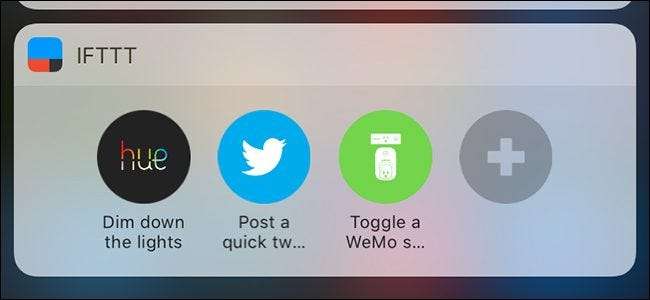
O IFTTT permite automatizar muitos dos seus serviços da web favoritos , mas você também pode criar atalhos convenientes na tela inicial para uma série de tarefas diferentes. Veja como configurá-los.
RELACIONADOS: Como criar suas próprias receitas usando IFTTT no iPhone
Além de aplicar regras que funcionam automaticamente em segundo plano, como a maioria dos miniaplicativos IFTTT, o IFTTT também possui “widgets de botão” que simplificam os miniaplicativos em um único pressionamento de botão. Você pode colocar esses botões na página inicial do aplicativo móvel, na Central de Notificações do seu iPhone ou diretamente na tela inicial do seu dispositivo Android.
No passado, o IFTTT tinha um aplicativo separado para isso, chamado DO, mas a funcionalidade agora está integrada ao aplicativo principal do IFTTT. E embora esses widgets de botão ainda sejam um pouco limitados em comparação com o que você pode fazer com o IFTTT como um todo, a conveniência de acessar os miniaplicativos de um único local não pode ser exagerada. Veja como configurar esses widgets.
Como configurar widgets de botão IFTTT no iPhone
Comece abrindo o aplicativo IFTTT e tocando na guia “Meus miniaplicativos” no canto inferior direito da tela.
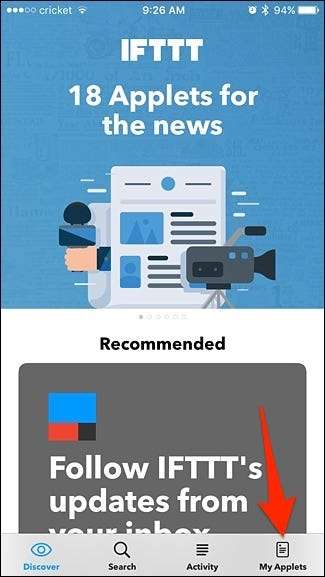
Toque no ícone de engrenagem de configurações no canto superior esquerdo.
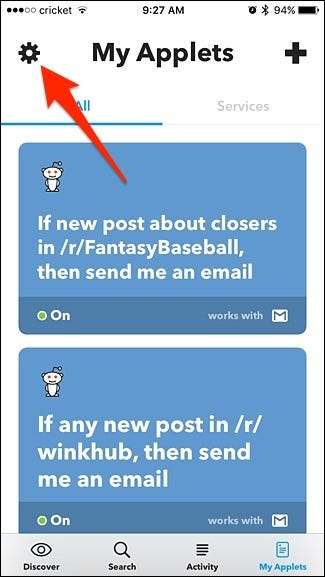
Selecione “Widgets” na lista.
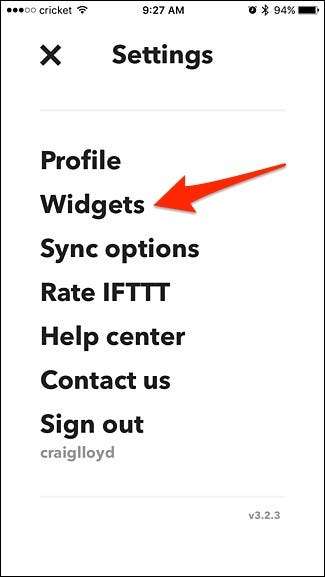
Toque em “Obter Widgets”.
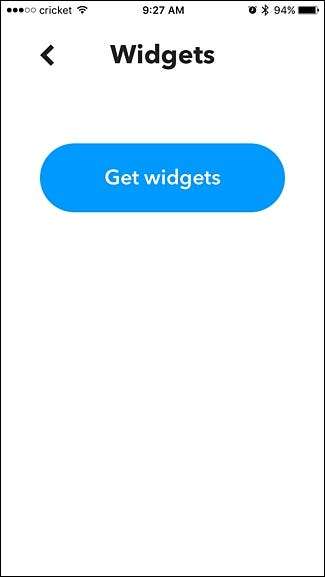
Em seguida, role pelos widgets quase infinitos que você pode habilitar. Infelizmente, porém, não há função de pesquisa e nenhuma maneira de criar seu próprio widget personalizado. No entanto, os widgets que aparecem são baseados nos serviços IFTTT que você habilitou.
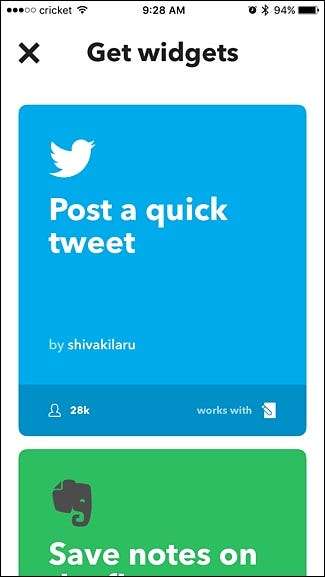
Assim que encontrar um widget que deseja habilitar, toque nele e em “Ligar”.
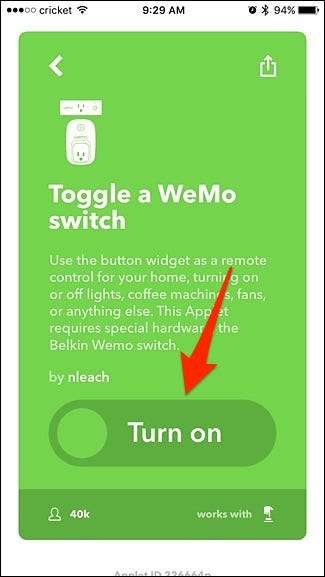
Em seguida, provavelmente você precisará configurar o widget. Nesse caso, precisamos selecionar qual switch Belkin WeMo queremos controlar, então toque no menu suspenso na parte inferior.

Selecione qual opção você deseja que o widget controle e clique em “Concluído”.
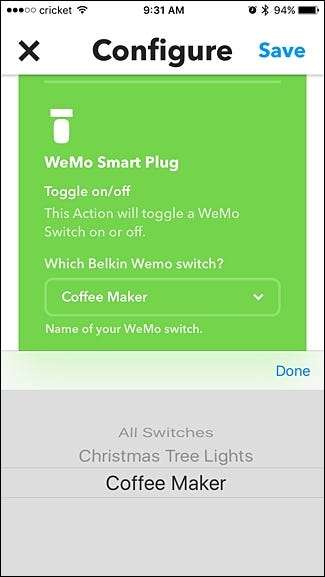
Clique em “Salvar” no canto superior direito.
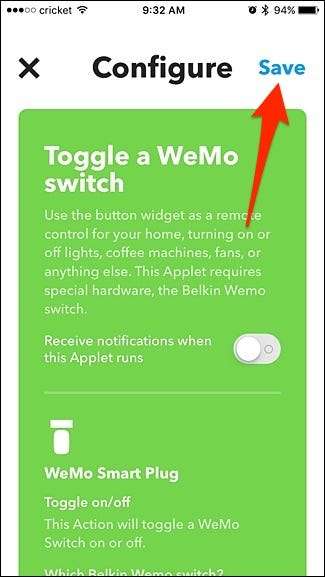
Em seguida, um pop-up aparecerá na parte inferior. Toque em “Go” nesse pop-up.

Toque no widget que você acabou de criar.
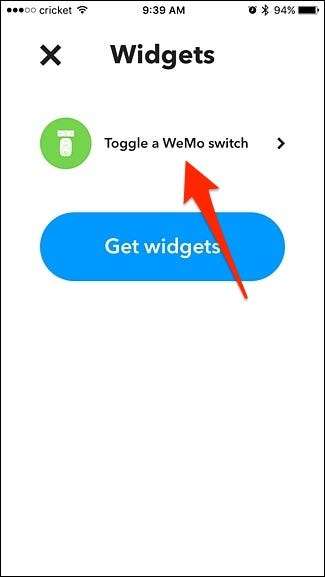
A partir daqui, você pode escolher onde deseja que o widget apareça no seu iPhone. Você pode até adicionar um ícone na tela inicial que o levará ao widget no aplicativo IFTTT.
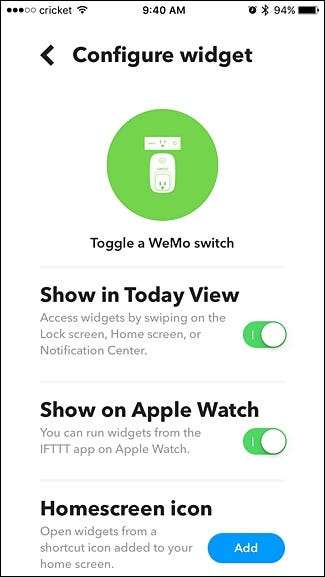
No entanto, se você deseja que os widgets apareçam na Central de Notificações, você ainda precisa ativar o widget IFTTT iOS. Para fazer isso, deslize de cima para baixo na tela para abrir a Central de Notificações e, em seguida, deslize para a direita para mostrar a tela do widget.
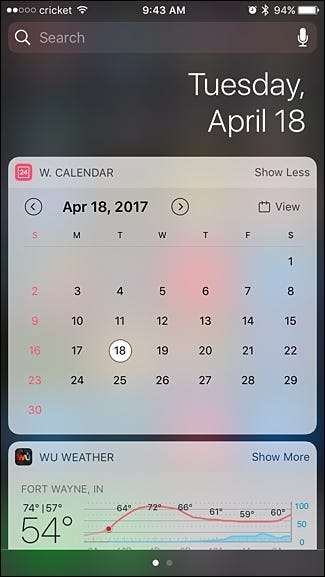
Role para baixo e toque em “Editar” na parte inferior.
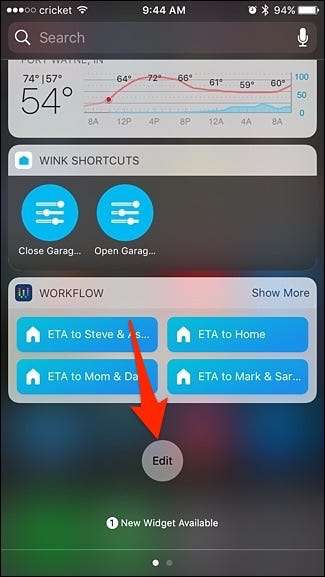
Encontre o widget IFTTT iOS e aperte o botão verde “+” próximo a ele.
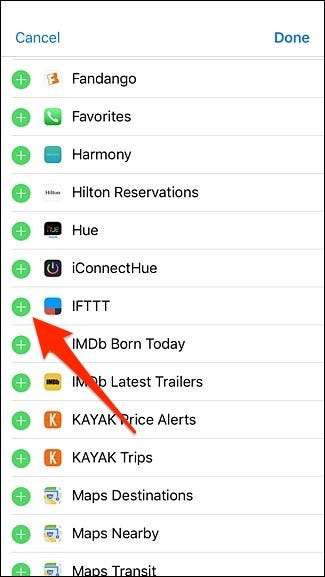
Role de volta para o topo e o widget estará agora na lista de widgets ativos. Você pode manter pressionado o ícone de movimento à direita para alterar onde deseja que o widget seja localizado. Seu local padrão será na parte inferior. Toque em “Concluído” no canto superior direito quando terminar.
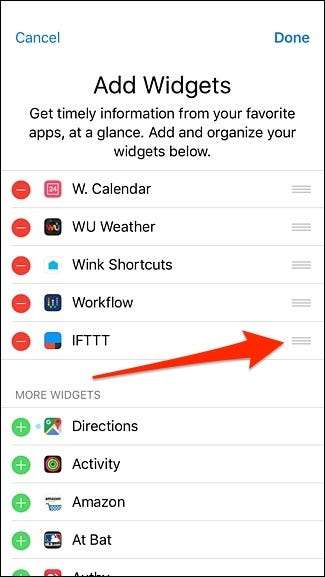
Seu widget de botão IFTTT agora aparecerá em sua Central de Notificações, oferecendo acesso rápido a ele sempre que desejar.
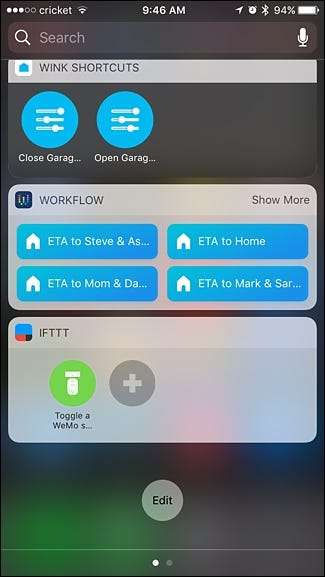
Como configurar widgets de botão IFTTT no Android
No Android, o processo é basicamente o mesmo, com apenas algumas pequenas diferenças. Comece abrindo o aplicativo IFTTT e toque em “Meus miniaplicativos” no canto inferior direito.
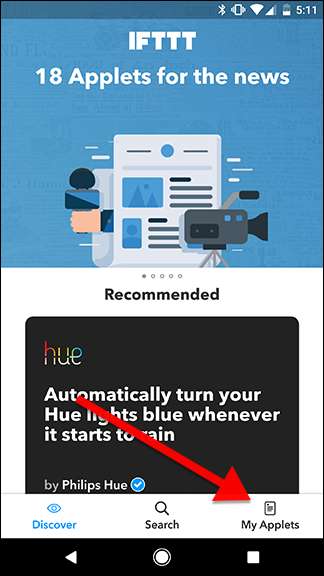
Toque no ícone de configurações no canto superior direito da tela.
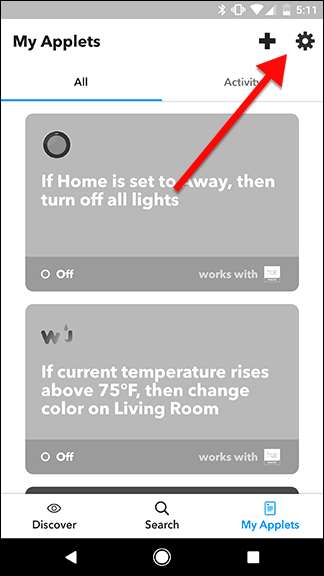
Toque em “Widgets” na lista.
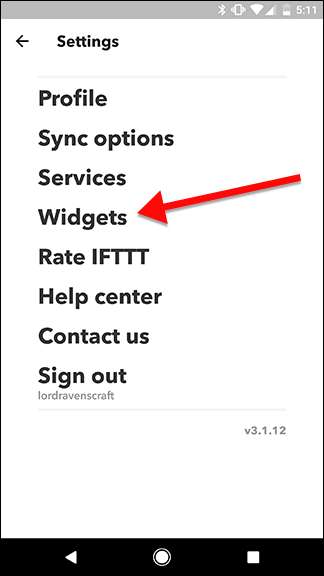
Se você tiver algum miniaplicativo que possa ser usado para criar widgets, você os verá nesta lista. Você também pode tocar no ícone + para encontrar uma lista de miniaplicativos que podem ser acionados com widgets. Depois de encontrar um miniaplicativo de que goste, toque nele.
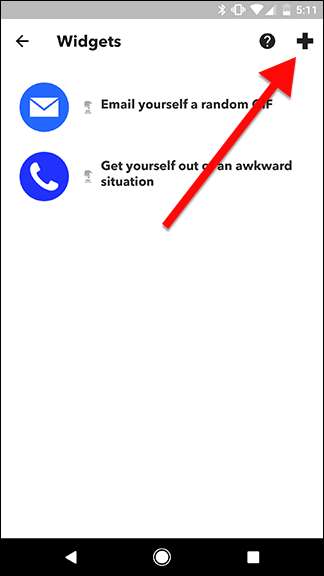

Toque no botão grande no meio da tela para ligar o miniaplicativo.
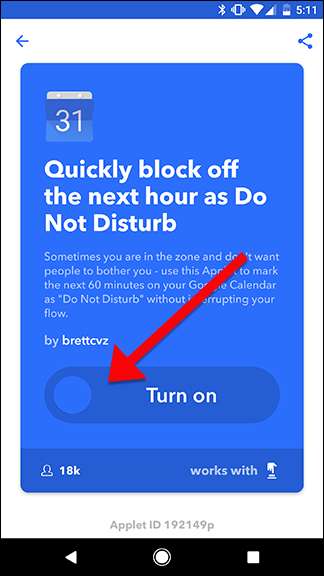
Você pode precisar configurar seu miniaplicativo antes de usá-lo. Para fazer isso, toque no ícone de engrenagem na parte superior da tela.
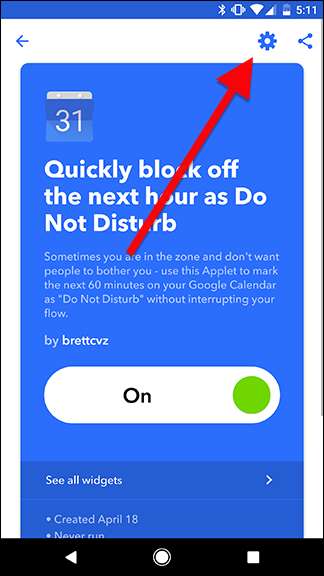
Ajuste as configurações na página do miniaplicativo - neste exemplo, você pode alterar a caixa “Adicionar texto rapidamente” - e toque no botão da marca de seleção na parte superior da tela quando terminar.
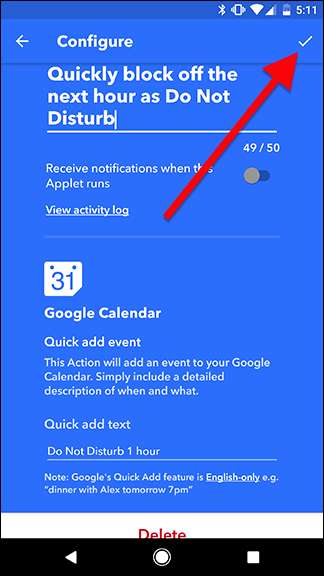
Quando terminar de adicionar o miniaplicativo IFTTT à sua conta, você precisará adicionar o widget à tela inicial. Você pode fazer isso da mesma forma que adiciona qualquer outro widget no Android. Este processo pode ser ligeiramente diferente dependendo do seu telefone.
Primeiro, vá para a tela inicial e mantenha pressionado um espaço vazio onde deseja adicionar um widget. Em seguida, toque em Widgets.
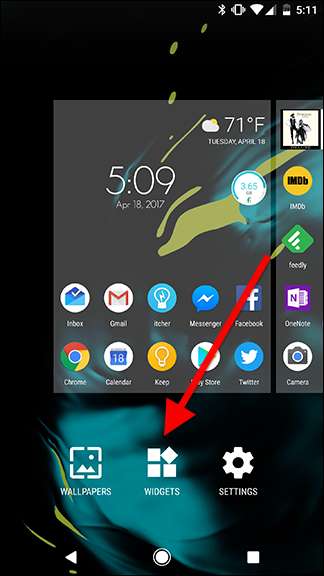
Role a lista de widgets e encontre o IFTTT. O pequeno widget ocupará um espaço de ícone na tela inicial e executará apenas um miniaplicativo. Você também pode escolher o widget grande que ocupará três espaços, mas você pode tocar nas setas para cima e para baixo para percorrer todos os miniaplicativos compatíveis com widgets disponíveis que você viu na lista do aplicativo IFTTT algumas etapas atrás. Para este exemplo, usaremos o pequeno widget.
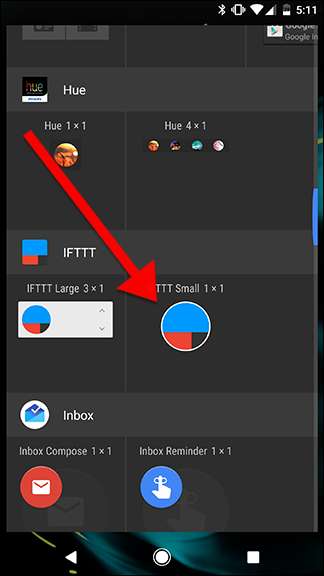
Depois de soltar o pequeno widget, você precisará escolher qual miniaplicativo deseja executar ao tocar no widget. Escolha um da lista. Neste exemplo, estamos usando o miniaplicativo "Bloquear rapidamente a próxima hora como Não perturbe" do Google Agenda.
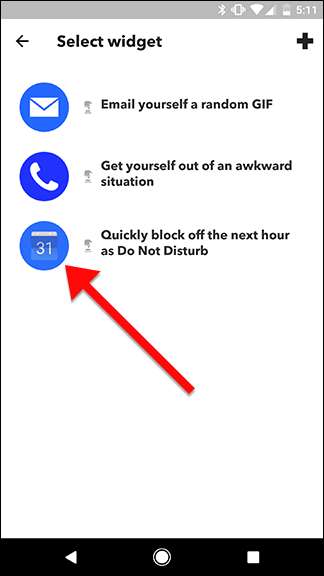
Agora, seu widget ficará na tela inicial. Você pode arrastá-lo como qualquer outro atalho ou widget de aplicativo Android e ativar seu miniaplicativo IFTTT com um único toque.







